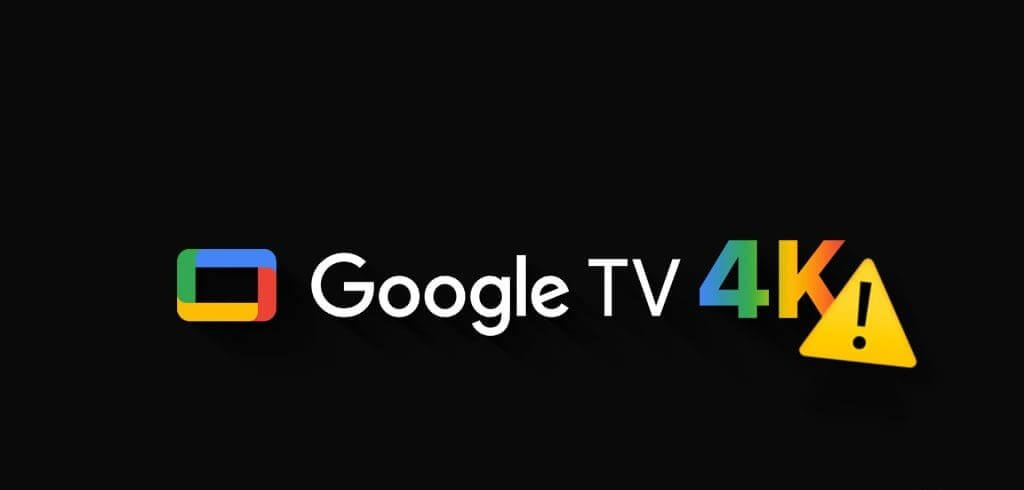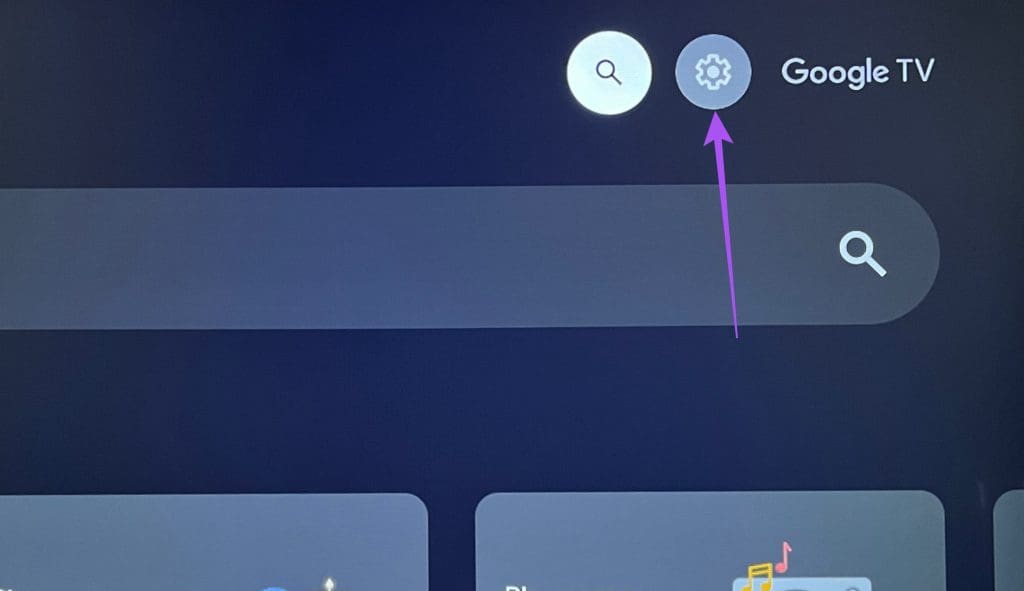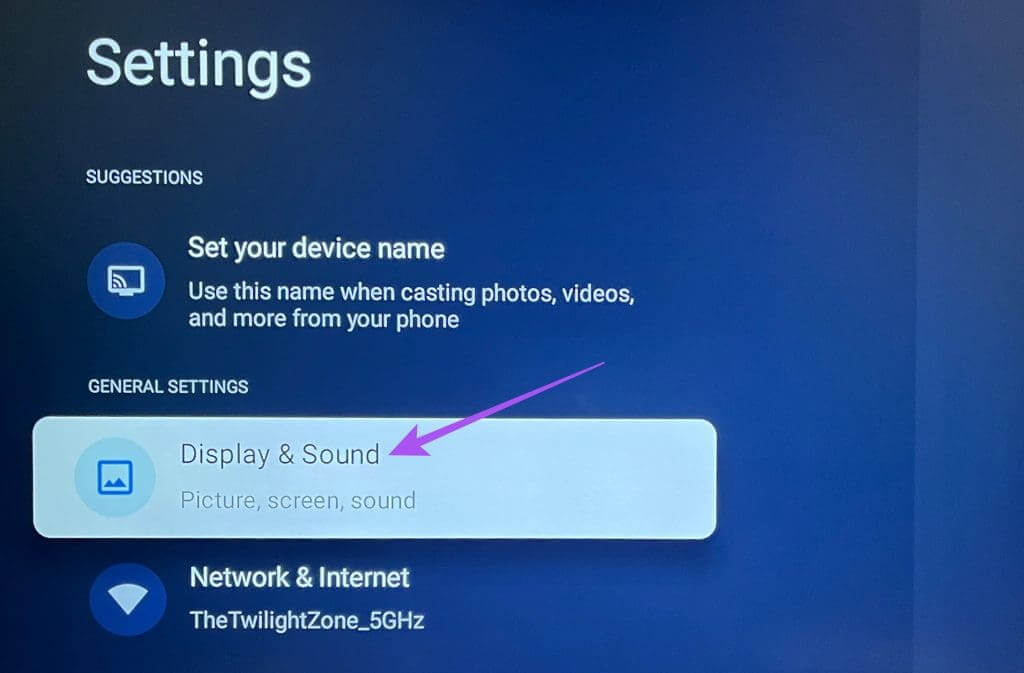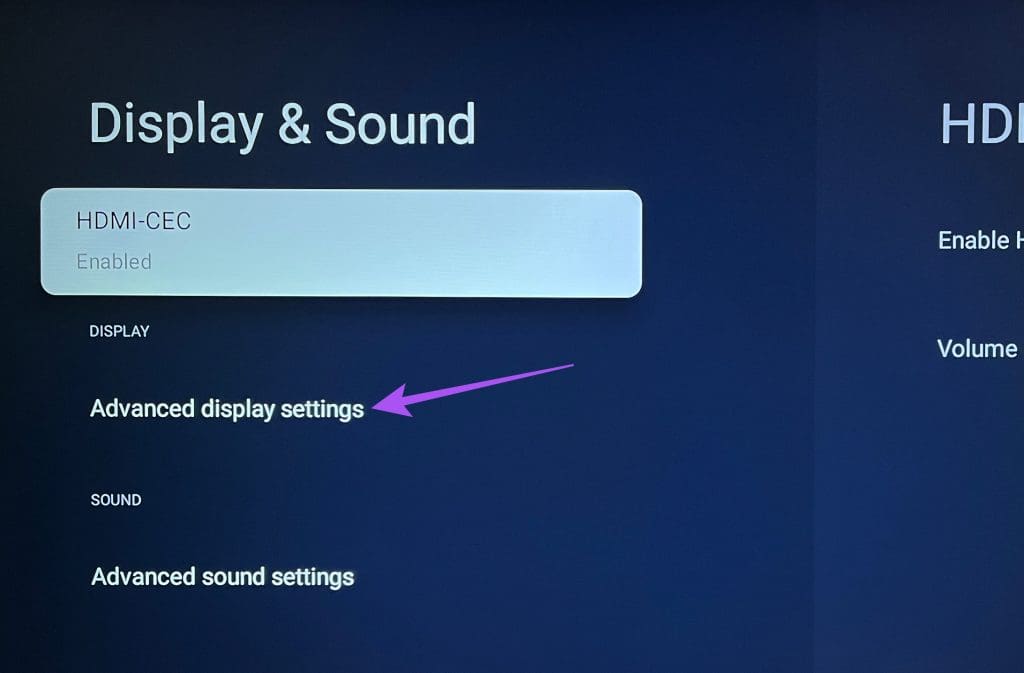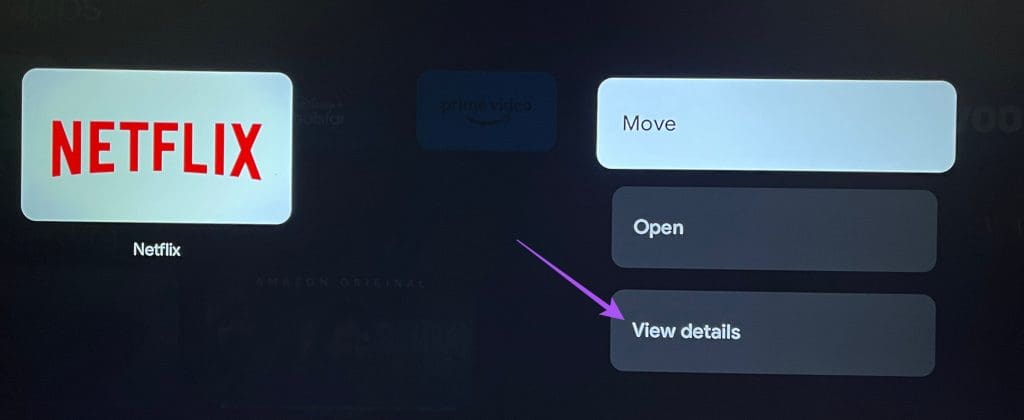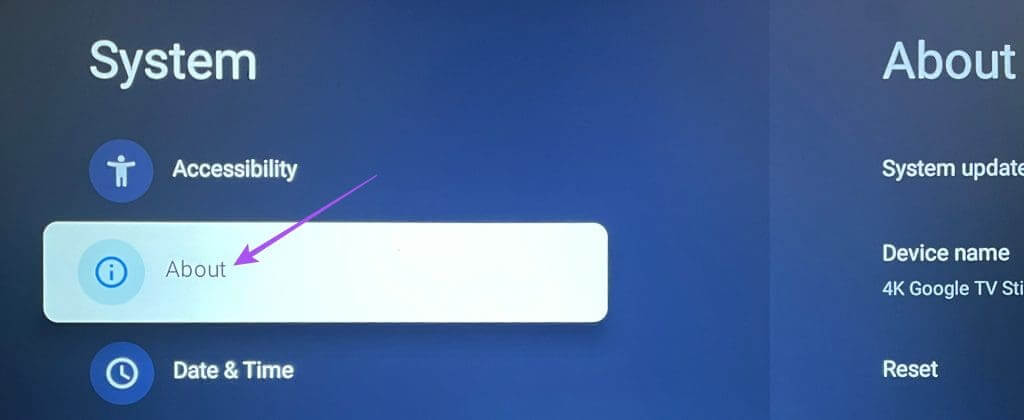Die 6 wichtigsten Fehlerbehebungen für das Problem, dass Google TV keine 4K-Videos abspielt
Bereiten Google TV Eine neue und verbesserte Version der Android TV-Oberfläche. Es scheint Stock Android nahe zu kommen und funktioniert als gute Streaming-Lösung. Sie können Ihre Lieblingsinhalte auch in 4K Ultra HD in Formaten wie HDR und Dolby Vision ansehen. Auch die Play Movies-Bibliothek wurde mit 4K-Titeln aktualisiert. Hier sind die sechs wichtigsten Lösungen für das Problem, dass Google TV keine 6K-Videos abspielt.
Aber es wäre nicht toll, wenn Sie 4K-Inhalte nicht über Ihr Google TV genießen könnten. Einige Benutzer beschweren sich bereits über das gleiche Problem. In diesem Beitrag stellen wir Ihnen einige praktische Lösungen vor, mit denen Sie beheben können, dass Google TV mit Ihrem Setup keine 4K-Inhalte wiedergibt.
1. Überprüfen Sie Ihre Anzeigeeinstellungen
Beginnend mit den Grundlagen müssen Sie zunächst Ihre Anzeigeeinstellungen überprüfen Google TV Ihre. Google TV wählt automatisch die beste Auflösung basierend auf Ihrem Fernseher. Sie können aber auch manuell auf eine bestimmte Auflösung und Bildrate umschalten. So überprüfen Sie es auf Ihrem Google TV.
Schritt 1: على Google TV-Bildschirm Zuhause, geh zu die Einstellungen in der oberen rechten Ecke.
Schritt 2: Symbol auswählen Ausrüstung wieder zu öffnen Einstellungsmenü.
Schritt 5: Verifizieren Aktuelle Auflösung und Bildrate für Ihren Fernseher und nehmen Sie Änderungen nach Ihren Wünschen vor.
Wir empfehlen, zum Ansehen von Filmen auf eine 4K-Ultra-HD-Auflösung und eine Bildrate von 24 Bildern pro Sekunde umzusteigen. Wenn die 4K-Option auf Ihrem Chromecast mit Google TV nicht angezeigt wird, müssen Sie auf ein Software-Update warten, um dieses Problem zu beheben. Es gibt zwei Arten von Fernsehern, auf denen Chromecast 4K@60Hz nicht unterstützt.
2. Überprüfen Sie das HDMI-Kabel
Wenn Ihr Google TV kein 4K-Streaming ermöglicht, prüfen Sie, ob Sie für Ihre Einrichtung ein HDMI 2.0-Kabel verwenden. Um 4K-Inhalte zu streamen, benötigen Sie ein HDMI 2.0-Kabel, das eine höhere Bandbreite von 18 Gbit/s und eine maximale Auflösung von 3840 x 2160 Pixel bei 60 fps (4K@60 fps) bietet. Sie haben auch die Möglichkeit, ein HDMI 2.1-Kabel zu verwenden, sofern Ihr Fernseher dies unterstützt.
3. Überprüfen Sie die Richtigkeit der Broadcast-Adresse
Mit Google Play Movies und anderen Streaming-Plattformen können Sie 4K-Filme kaufen oder ausleihen. Auf jeder anderen Streaming-Plattform sind Filme und Sendungen in 4K HDR oder verfügbar Dolby Vision. Wenn Ihr Google TV jedoch keine 4K-Videos abspielt, sollten Sie die Auflösung des Streaming-Titels überprüfen. Es gibt immer noch viele Titel, die nur in 1080p gestreamt werden.
4. Überprüfen Sie den Abonnementstatus Ihrer Streaming-App
Wenn dieses Problem bei einer bestimmten App auftritt, überprüfen Sie Ihren Abonnementstatus. Möglicherweise wurde Ihre vorherige Zahlung nicht bearbeitet. In diesem Fall können Sie den Inhalt nicht in der höchsten Auflösung streamen. Überprüfen Sie also den Status Ihres Streaming-Abonnements.
5. Aktualisieren Sie die Streaming-App
Nachdem Sie Ihr Streaming-Abonnement bestätigt haben, können Sie die Version Ihrer Streaming-App aktualisieren. Dadurch werden alle Fehler entfernt, die zu Problemen bei der Wiedergabe von 4K-Inhalten führen können. So aktualisieren Sie eine App auf Google TV.
Schritt 1: Drücken Sie lange auf das Symbol Die Anwendung Auf Ihrem Google TV.
Schritt 2: Lokalisieren Details anzeigen Prüfen Sie, ob ein Update verfügbar ist.
Laden Sie das App-Update herunter und installieren Sie es, um zu sehen, ob das Problem behoben ist.
6. Aktualisieren Sie das Google TV-Betriebssystem
Ihr letzter Ausweg besteht darin, die Version Ihres Google TV-Betriebssystems zu aktualisieren, da es sich möglicherweise um ein Problem auf Systemebene handelt. Hier ist wie.
Schritt 1: Gehe zu die Einstellungen In der oberen rechten Ecke des Google TV-Startbildschirms.
Schritt 2: Wählen Sie erneut das Symbol „Einstellungen“, um ein Menü zu öffnen Einstellungen.
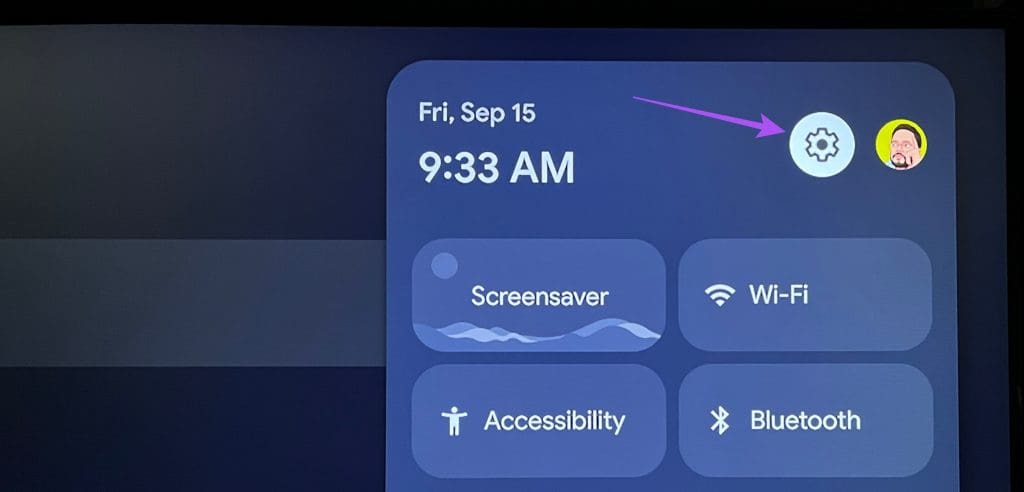
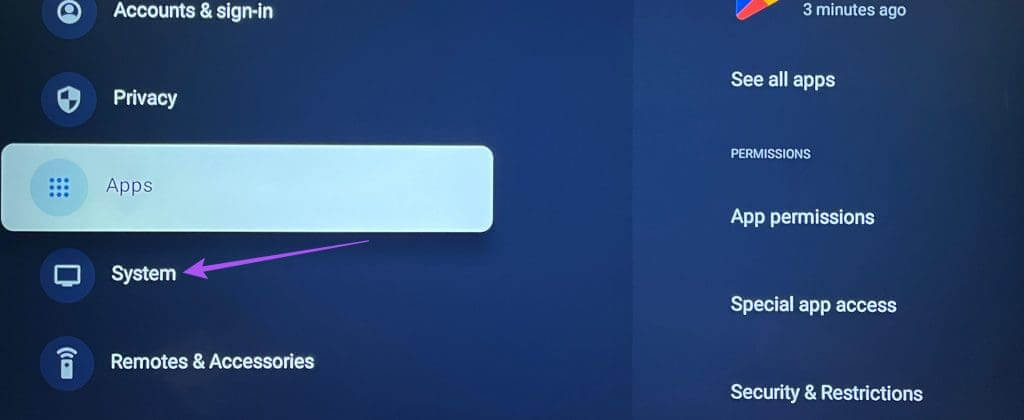
Schritt 5: Gehe zu Systemupdate Installieren Sie es, falls verfügbar.

Genießen Sie 4K-Inhalte mit GOOGLE TV
Diese Lösungen helfen Ihnen, wenn Ihr Google TV keine 4K-Inhalte wiedergibt. Ein weiterer Vorschlag besteht darin, eine starke Internetverbindung über WLAN sicherzustellen. Sie benötigen eine Geschwindigkeit von mindestens 15 Mbit/s, um 4K-Inhalte auf Ihrem Google TV anzusehen. Wenn beim Herstellen einer WLAN-Verbindung Probleme auftreten, lesen Sie bitte weiter Unsere Liste mit Lösungen für Google TV.